Una vez generados productos y financiadores, podes crear convenios que establecen la disponibilidad de ciertos productos, con cierto valor y requerimientos especiales de autorizaciones y límites para cada plan de los financiadores cargados.
1. Acceder desde el menú de secciones a la opción “Convenios”.
2. Hacer clic en el botón ubicado en el extremo inferior derecho.
3. En primer lugar debes elegir un financiador y un plan.

4. Al igual que los productos, los convenios tienen fechas de activación y desactivación, que podes utilizar en caso de suspender por completo las prestaciones para un plan o financiador. Debes establecer al menos una fecha de activación, para indicar la validez del convenio.
5. A continuación se debe agregar uno por uno los productos convenidos (1). La lista se compone de todos los productos dados de alta previamente en la sección “Productos”. Si desea modificar la condiciones del convenio (modificar precios, agregar o excluir productos, etc.), puede agregar un nuevo período para el mismo (2), que aparecerá precargado con todas las mismas condiciones que el último período existente (facilitando el manejo de cambios). Haciendo clic en 3, puede aplicar un cambio masivo a los precios mediante un valor absoluto o porcentual.

Al seleccionar cada uno de los productos, debe establecer un precio y puede opcionalmente establecer un valor de copago (si está vacío, no tiene copago), código interno, marcar si requiere autorización o no para permitir su uso, y una cantidad máxima aplicable por un rango de tiempo (según calendario). Una vez completados los campos deseados, debe hacer clic en el botón “+”.
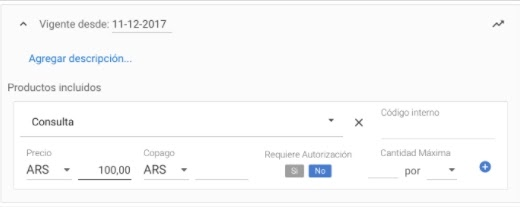
6. Finalmente, presione guardar para finalizar el convenio.
Actualización de precios de convenio
1. Acceder desde el menú de secciones a la opción “Convenios”.
2. Localizar el convenio que se desea editar. Se pueden utilizar filtros en la zona izquierda.
3. Presionar en los 3 puntos () en la esquina superior derecha de la tarjeta correspondiente. Luego, se desplegará un menú. Presionar la opción “Editar”.
4. A continuación, se pueden cambiar los precios para las fechas ya establecidas o crear un nuevo período de precios que tendrá valores y/o cualquier otra condición distinta a los demás períodos, manteniendo siempre la relación con el financiador y plan especificado. En cada período se pueden agregar o quitar productos sin afectar a los otros, cambiar las condiciones de validación de autorización, código utilizado, etc. Haciendo clic en (1) se crea un nuevo período que será copiado del más reciente y tendrá que especificar desde qué fecha es válido. Haciendo clic en (2), puede modificar todos los precios del período aplicando un aumento o reducción porcentual o absoluto.
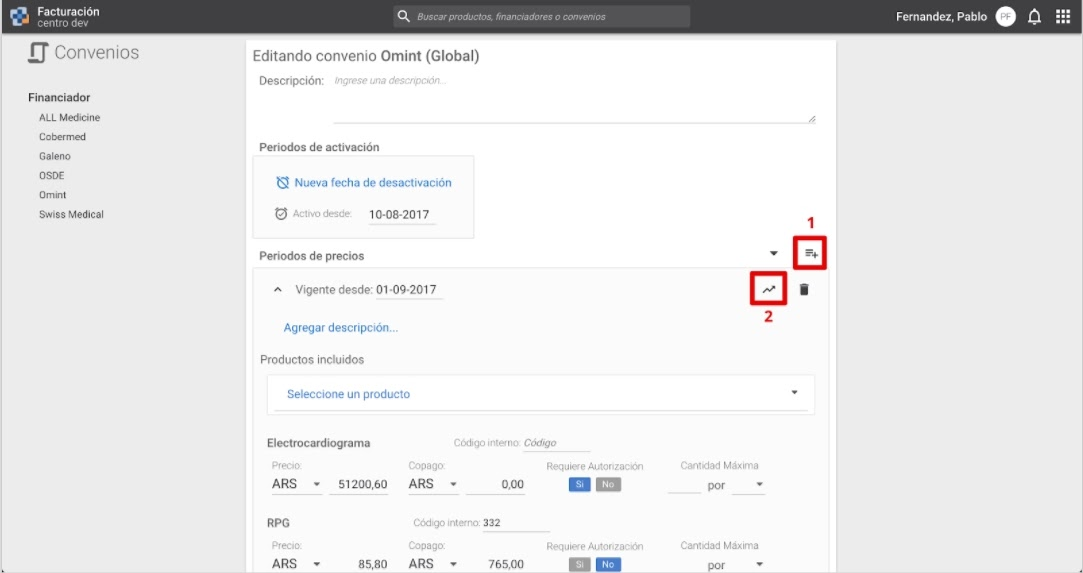
5. Hacer clic en guardar para finalizar los cambios.
Agregado de un producto a un convenio
1. Acceder desde el menú de secciones a la opción “Convenios”.
2. Localizar el convenio que se desea editar. Se pueden utilizar filtros en la zona izquierda.
3. Presionar en los 3 puntos en la esquina superior derecha de la tarjeta correspondiente. Luego, se desplegará un menú. Presionar la opción “Editar”.
4. Visualizar los períodos de precios que hay definidos. Si el producto que se desea agregar aplica desde la vigencia de uno de ellos, se debe agregar el producto en dicho período desde la caja desplegable con el título “Seleccione un producto” (1). Si se necesita especificar otra fecha, se debe crear un nuevo período de precios haciendo clic en (2). Luego de crear el nuevo período y especificar la fecha, se debe agregar el producto escribiendo en la caja (1) correspondiente a ese período.

